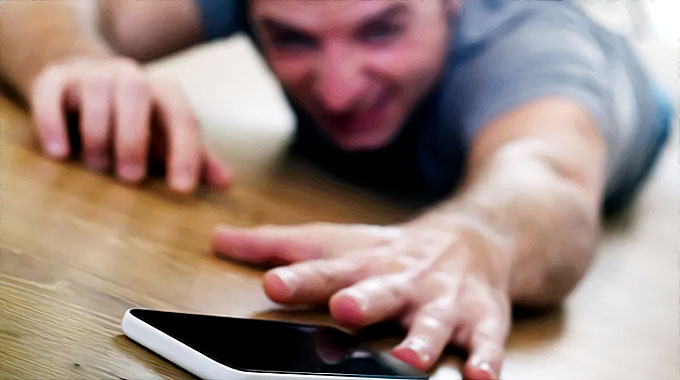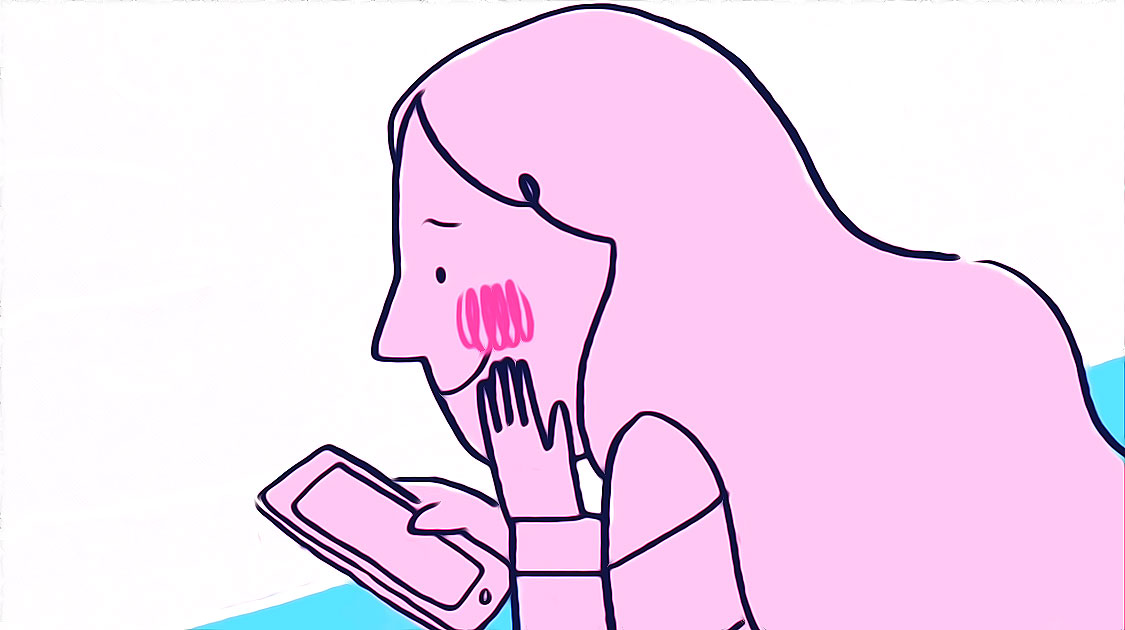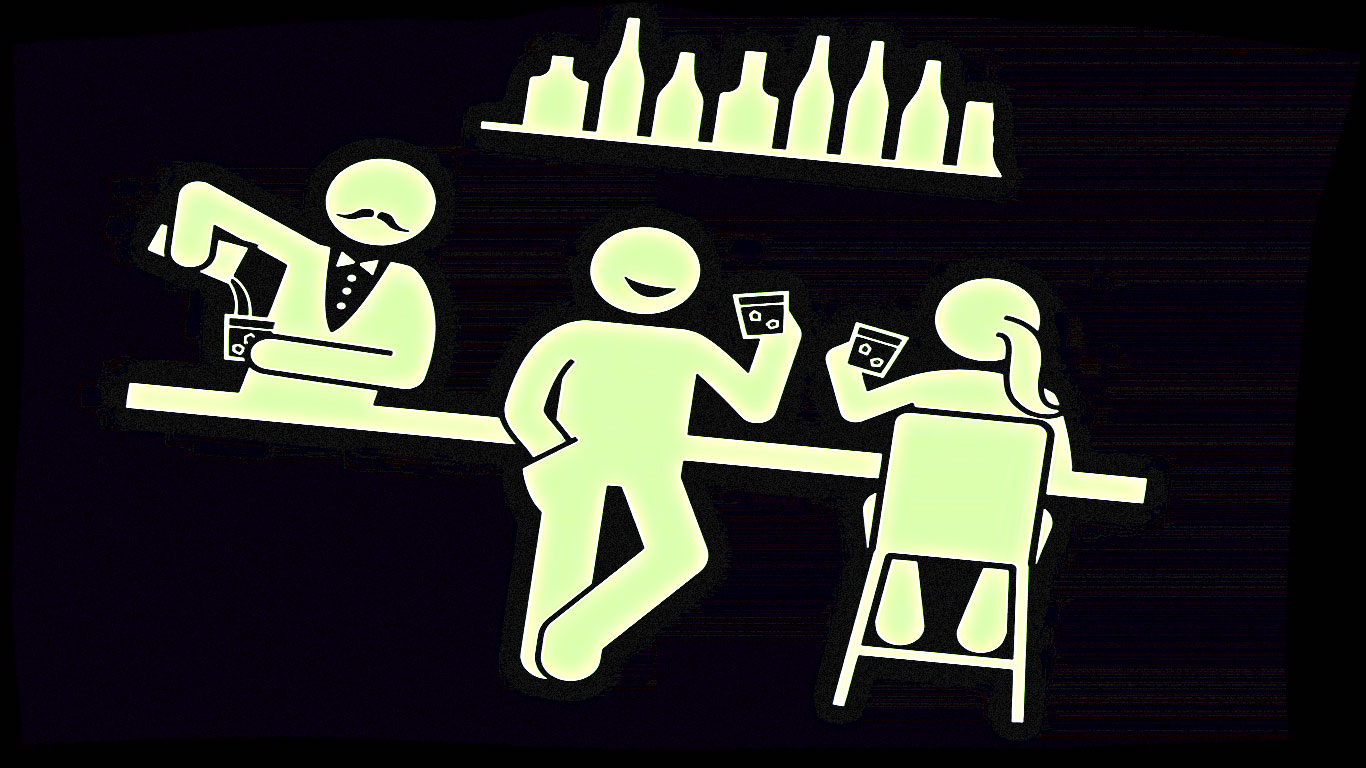Nous allons couvrir toutes les manières de procéder à des captures d’écran avec un téléphone Huawei au fil du temps, que ce soit avec un Huawei Mate 9, P20, P30 ou encore la série des téléphones Honor.
Comment faire une capture d’écran sur un téléphone Huawei
Prenons l’exemple du Huawei Mate P20 ou P30.
Une des fonctions de base que tous les utilisateurs de Huawei Mate P30 doivent connaître, c’est la façon de faire une capture d’écran.
Comme presque tous les autres appareils Android, le P30 vous permet de faire une capture d’écran en utilisant les touches « Power » et « Volume ».
Le dernier appareil de Huawei vous permet même de faire des captures d’écran défilantes et la possibilité de faire des captures d’écran partielles.
Comment faire une capture d’écran avec votre Huawei

- Repérez sur votre P30 un élément que vous souhaitez capturer
- Maintenez enfoncés les boutons « Power » et « Volume » en même temps durant au moins 5 secondes
- Après quelques secondes, une animation apparaît pour vous indiquer que vous avez réussi à capturer l’écran
- Vous aurez ensuite un certain délai pour pouvoir « Partager » ou « Modifier » avant que la fenêtre contextuelle ne disparaisse
- Si vous souhaitez retrouver vos captures d’écran plus tard, ouvrez l’application Gallerie Photo et trouvez le dossier des captures d’écran
Comment prendre une photo de défilement avec votre Huawei
- Repérez l’écran dont vous voulez faire une capture d’écran défilante
- Maintenez enfoncés les boutons « Power » et « Volume » en même temps
- Après quelques secondes, une animation apparaît pour vous indiquer que vous avez réussi à capturer l’image défilante
- Avant que l’animation ne disparaisse, tapez sur l’option « Scrollshot«
- Presque immédiatement, votre téléphone commencera à faire défiler l’écran. Il continuera à défiler jusqu’à ce que vous tapiez sur l’écran pour lui dire d’arrêter l’animation.
- La capture de défilement apparaîtra alors sur votre écran
- Vous pourrez ensuite partager, modifier ou supprimer l’image
Voici la méthode de la capture d’écran défilante (scrollshot en anglais) en vidéo
Comment prendre une capture d’écran « intelligente » avec vos doigts
- Activez la fonction en allant dans le menu Paramètres du téléphone -> Assistance intelligente -> Contrôle des mouvements
- Sous la sous-rubrique « Gestes de la main« , cliquez sur l’option « Raccourcis capture d’écran«
- Sélectionnez le geste de la main « Capture d’écran » pour l’activer
- Le screenshot sera pris dès que vous aurez tapoté 2 fois l’écran avec une phalange
- Vous pourrez aussi dessiner un cercle ou un carré pour capturer la zone sélectionnée
- Lancer un enregistrement vidéo de votre écran en frappant deux fois sur l’appareil avec deux doigts en même temps.
- Taper l’écran et dessiner un « S » pour lancer une capture d’écran défilante
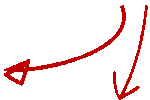
Si vous avez la version anglaise, en anglais il faut aller dans « Smart Assistance« , « Motion Control » puis « Three Finger Screenshot » pour activer cette capture d’écran à trois doigts.
Toutes les combinaisons de doigts avec votre Huawei
Activer la fonction « Geste de la main »
Les gestes de la main sont un moyen rapide de faire des captures d’écran, d’ouvrir des applications et d’entrer en mode écran partagé.
Pour activer la fonction Knuckle Gestures, ouvrez Paramètres et allez dans Assistance intelligente > Raccourcis et gestes.
Puis cliquez sur Prendre une capture d’écran, Enregistrer l’écran, Diviser l’écran ou Réveiller l’écran pour activer le geste correspondant.
Cogner votre articulation contre l’écran

Les différents gestes pour manipuler et faire des screenshots
| Faites une capture d’écran complète | Frappez deux fois sur l’écran avec une phalange pour faire une capture d’écran complète. |
| Faites une capture d’écran partielle | Frappez l’écran avec une articulation et maintenez-le jusqu’à ce qu’un point bleu apparaisse. Vous pourrez ensuite faire glisser votre articulation pour délimiter la zone que vous souhaitez capturer. Lorsque vous déplacez votre articulation, une ligne bleue apparaît à l’écran pour mettre en évidence la zone sélectionnée. Éloignez votre articulation de l’écran pour terminer la capture d’écran. Touchez les icônes dans le coin supérieur droit de l’écran pour sélectionner différentes formes de capture d’écran. |
| Faites une capture d’écran défilante | Frappez l’écran avec une articulation et maintenez-la enfoncée jusqu’à ce qu’un point bleu apparaisse. Dessinez la lettre « S » sur l’écran avec votre articulation. Votre écran se déplacera automatiquement vers le bas de la page et fera une capture d’écran de toute la page. |
| Commencez l’enregistrement de l’écran avec votre articulation | Utilisez deux articulations pour frapper l’écran deux fois de suite afin de commencer l’enregistrement. 🔒 NordVPNUn des leaders mondiaux du VPN avec accès illimité à +5000 serveurs dans 60 pays et un double chiffrement pour une protection maximale. Fonctionnalités premium :
Obtenir NordVPN Garantie satisfait ou remboursé 30 jours Pour mettre fin à l’enregistrement, frappez doucement l’écran deux fois avec vos articulations. |
| Passez en mode écran partagé | Frappez l’écran avec une articulation et maintenez-la enfoncée jusqu’à ce qu’un point bleu apparaisse, puis faites glisser votre articulation au centre de l’écran pour activer le mode Split-screen. |
| Appuyez deux fois pour réveiller l’écran | Tapez deux fois sur l’écran pour réveiller votre écran. |
L’évolution de la capture d’écran au fil du temps avec les téléphones Huawei et Honor
Auparavant, c’était un vrai casse-tête de prendre une capture d’écran sur un téléphone.
Comme nous l’avons expliqué, la méthode la plus courante consistait à appuyer simultanément sur le bouton marche/arrêt et sur la touche de réduction du volume.
Une autre solution consistait à maintenir le bouton marche/arrêt pendant quelques secondes, puis d’appuyer sur « Capture d’écran ».
Google et sa commande vocale
Puis, avec le développement de l’assistant Google, il est devenu possible de demander à Google de le faire à votre place par le biais de commandes vocales.
La capture d’écran à trois doigts
Avec Huawei, comme beaucoup d’autres utilisateurs, je faisais des captures d’écran en faisant glisser trois doigts de haut en bas.
Il y avait un temps où nous mettions nos mains verticalement sur l’écran du téléphone et le faisions glisser comme un scanner. Mais aujourd’hui, tout est devenu plus simple.
Huawei : l’ancienne manière de faire une capture d’écran avec trois doigts

Honor Mobile a introduit une nouvelle façon de faire des captures d’écran avec son téléphone Honor X10
- Honor X10 supporte les captures d’écran avec deux cognements de phalange
- l’enregistrement avec un double clic à deux doigts
- les captures d’écran à défilement en traçant une forme de S
- les captures d’écran zonales sur l’écran du téléphone
- et les écrans à division linéaire
Il existe donc cinq types de fonctions de contrôle intelligent.
Honor a ramené les gestes de la main au premier plan et les rend disponibles pour les séries Honor 20 et 9X.
À l’heure actuelle, cette technologie est appliquée à tous les modèles de téléphones portables haut de gamme des marques Huawei et Honor.
[su_shadow][su_panel][su_icon_text icon= »icon: hand-o-right » icon_size= »48″] [/su_icon_text][/su_panel][/su_shadow]